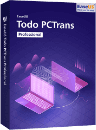![]() Hauptinhalt:
Hauptinhalt:
![]() Kundenbewertungen
Kundenbewertungen
Zusammenfassung:
Wie kann man Programme und Dateien einfach von Windows XP auf Windows 10/11 übertragen? EaseUS Todo PCTrans bietet Ihnen zwei Lösungen für die Übertragung der Dateien, Programme und Benutzerkonten, um Daten über oder ohne Netzwerk bequem zu verschieben.
Wie kann ich meine Dateien von Windows XP auf Windows 10 übertragen? Ich habe einen Lenovo Laptop (Windows XP 32 bit) für fast 4 Jahre genutzt und in den letzten Tagen einen neuen Laptop gekauft. Ich will jetzt die wertvollen Bilder, Videos und Programme auf dem neuen PC weiter benutzen. Wie kann ich die Daten einfach übertragen?
Nützliche Dateien von Windows XP auf Windows 10/11 übertragen
Wenn es sich um den Austausch der Computer handelt, empfehlen wir Ihnen nicht, die wichtigen Dateien und Programme manuell von dem alten Computer auf den neuen zu übertragen. Wenn Sie eine einfache Lösung für den Datenumzug wollen, können Sie eine kostenlose Software zur Datenübertragung ausprobieren. Welche Software kann Ihnen helfen? Hier empfehlen wir Ihnen eine zuverlässige und kostenlose PC Migrations-Software - EaseUS Todo PCTrans Free.
Im Vergleich zum Microsoft eingebauten Windows Easy Transfer ist EaseUS Todo PCTrans viel leistungsstärker. Das Programm kann unter Windows Systemen Daten einfach und bequem verschieben. Die Software ist einfach zu bedienen. Sie brauchen nur einen Übertragungsmodus auszuwählen und dann die Daten mit nur einigen Klicks übertragen. Wenn Sie Daten zwischen zwei Computern verschieben wollen, können Sie die Daten über Netzwerk oder LAN oder durch eine Image-Datei übertragen.
Daten über Netzwerk von Windows XP auf Windows 10/11 übertragen
Jetzt laden Sie die Software herunter und folgen Sie den Schritten, um Ihre gewünschten Daten vollständig auf den neuen Computer übertragen.
Schritt 1. Führen Sie EaseUS Todo PCTrans auf beiden PCs aus.
Wählen Sie auf dem Quell-PC auf dem Hauptbildschirm von EaseUS Todo PCTrans "PC zu PC" und fahren Sie fort.
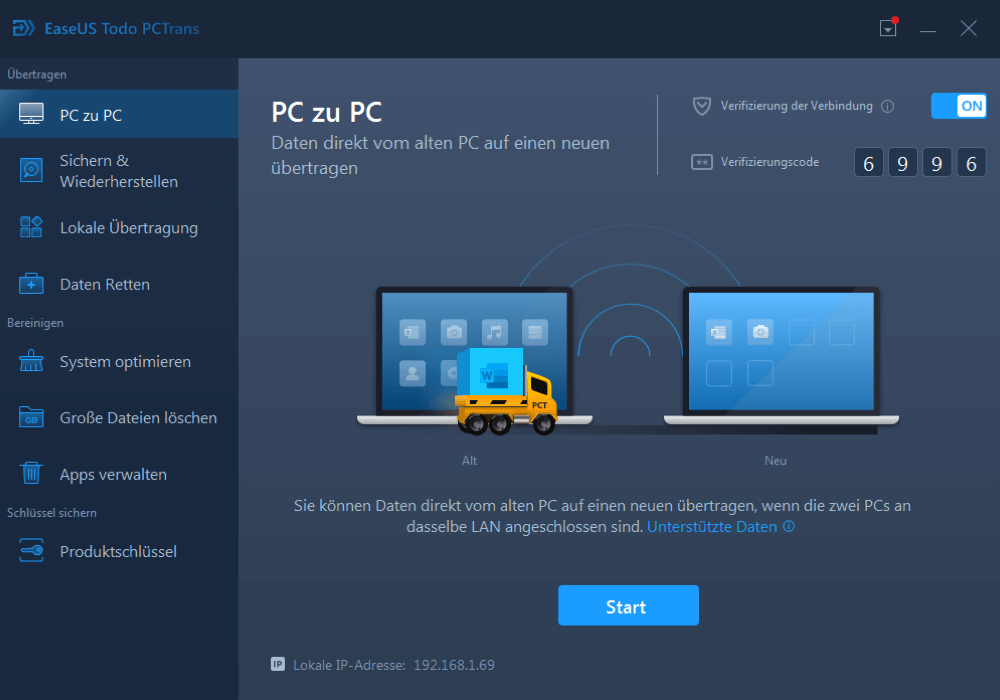
Schritt 2. Zwei Computer verbinden.
1. Wählen Sie Ihren Ziel-PC zur Verbindung über dessen IP-Adresse oder Gerätenamen aus und klicken Sie auf "Verbinden".
2. Geben Sie das Anmeldekennwort Ihres Ziel-PCs ein und klicken Sie zur Bestätigung auf "OK".
Wenn Sie den Ziel-PC nicht in den aufgelisteten Geräten gesehen haben, können Sie auch auf "Einen PC hinzufügen" klicken, um den Ziel-PC manuell zu verbinden, indem Sie seine IP-Adresse oder seinen Gerätenamen eingeben.
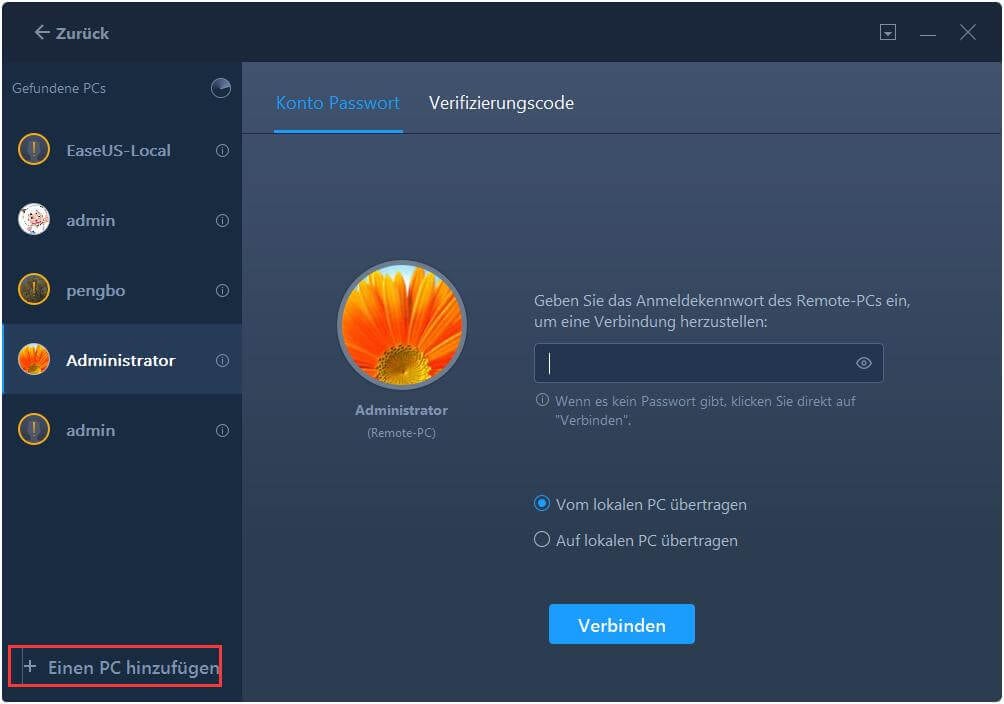
3. Legen Sie die Übertragungsrichtung fest - "Vom lokalen PC übertragen" und klicken Sie auf "OK", um fortzufahren.
Schritt 3. Apps, Programme und Software auswählen und dann auf den Zielcomputer übertragen
1. Klicken Sie auf "Bearbeiten" im Anwendungsbereich, dann können Sie die Anwendungsliste öffnen.
Dann können Sie auswählen, was Sie vom aktuellen Computer auf den Ziel-PC übertragen möchten.

2. Nachdem Sie die gewünschten Programme ausgewählt haben, klicken Sie zur Bestätigung auf "Fertig stellen".
Klicken Sie abschließend auf "Übertragen", um den Übertragungsvorgang zu starten.

Weitere Artikel & Tipps:
-
Übertragen Sie Visual Studio/Visual C++ auf einen anderen Computer
![Artikelschreiber]() Maria / 2024-03-20
Maria / 2024-03-20 -
Installierte Programme auf neuen PC übertragen (ohne Neuinstallation)
![Artikelschreiber]() Katrin / 2024-03-20
Katrin / 2024-03-20
-
Notepad ++ Einstellungen/Plugins/Dateien auf anderen PC verschieben
![Artikelschreiber]() Mako / 2024-03-20
Mako / 2024-03-20 -
So übertragen Sie das Canon Inkjet Print Utility auf einen anderen Computer
![Artikelschreiber]() Maria / 2024-03-20
Maria / 2024-03-20